Den bästa lösningen för molnlagring kommer att vara applikationen som låter dig säkra dina filer på en annan plats än din dators hårddisk. Att använda molnlagring innebär att dina filer ständigt säkerhetskopieras, säkras från hackare och enkelt delas med medarbetare som har behörighet att visa eller ladda ner dem.

I den här artikeln granskar vi de sju bästa molnlagringstjänsterna som är tillgängliga för närvarande. Varje tjänstelösning på den här listan ger grunderna: synkronisering, lagring, delning och säkerhet.
De 7 bästa molnlagringstjänsterna
Här är vår bedömning av de sju bästa molnlagringslösningarna tillgängliga från och med 2023.
1. Bästa universella molnlagringslösning – Microsoft OneDrive

Microsoft OneDrive är ett exemplariskt lagrings- och synkroniseringssystem som är tillgängligt som en fristående nedladdning eller som en del av Microsoft 365 Office Suite. Ett toppval för molnlagring, den interagerar med vilken enhet eller system som helst och erbjuder en kompatibel nedladdningslänk för Mac.
Även om vem som helst på vilken enhet som helst kan ladda ner Microsoft OneDrive, fungerar gratisversionen bäst med en Windows OS-dator. Microsoft OneDrive fungerar även på Android, iOS, Mac och Windows, har flera säkerhetslager, har ett användarvänligt gränssnitt, erbjuder samarbetsredigering och upptäcker all inloggningsaktivitet.
Fördelar
- Förespråkar affärssamarbete
- Avancerade säkerhetsalternativ
- Sökbara uppladdningar på File Finder eller Mac Finder.
- Tillåter offlineåtkomst till filer
Nackdelar
- Lagring utöver 5G har en extra kostnad
- Inga schemalagda säkerhetskopieringar
2. Bästa lågkostnadsmolnlagring – IDrive

IDrive är en mångsidig, pålitlig molntjänst som erbjuder ytterligare lagringsutrymme till ett konkurrenskraftigt pris. Den erbjuder 10 GB gratis lagringsutrymme vilket räcker för att lagra hela innehållet på en dator. Den erbjuder också en avgiftsbelagd plan för fem användare som erbjuder 5 TB lagringsutrymme, vilket är perfekt för små företag.
IDrive passar användare som snabbt behöver ladda upp stora filer, inklusive en hel hårddisk. Den erbjuder prisvärd molnlagring som kommer med många funktioner, inklusive lättsökta arkiv, snabba uppladdningshastigheter, speglingsalternativ, helt krypterad säkerhetskopiering och molnet kan säkerhetskopieras på en extern hårddisk eller nätverk.
Fördelar
- Anpassningsbara filuppladdningar
- Daglig schemalagd säkerhetskopiering av filer
- Erbjuder en Command Only-version som stöder Linux-system
- Kreditkort krävs inte för betalning
Nackdelar
- Ingen mobil åtkomst
- Obegränsat lagringsutrymme är begränsat till en dator
3. Bästa molnlagring för Apple-användare – Apple iCloud
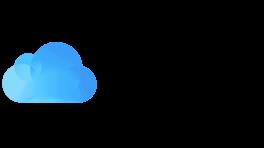
Apple iCloud är Apples signaturlagrings- och synkroniseringstjänst som är en inbyggd funktion i macOS. Apple erbjuder en stark säkerhetsfunktion som kallas Private Relay som döljer din IP-adress. Lösenord hålls i en nyckelkedja, vilket gör det omöjligt för hackare att spåra dina överförda filer. Apple-användare får också 5G molnlagring gratis.
Apple iCloud är den bästa lagringslösningen för dem som uteslutande använder macOS och iOS. Den passar alla Mac- och iPhone-användare som föredrar kompatibilitet med alla Apple-produkter, ett attraktivt användarvänligt gränssnitt, snabba uppladdningar, data synkroniserad i realtid och användare kan slå på och av delning efter behov.
Fördelar
- Gratis 5GB lagring
- Filer och foton är lätta att hitta
- Filer skyddas med Apple ID-inloggning
- Filer kan laddas ner till Windows
Nackdelar
- Extra data kostar mer
- Ingen fotodelning från tredje part
3. Bästa molnlagring för Google Workspace-användare – Google Drive
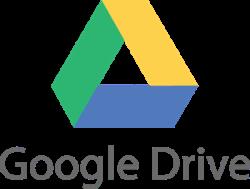
Google Drive är Googles molnlagrings- och synkroniseringstjänst. Den här inbyggda funktionen lagrar automatiskt filer i Google Dokument och Foton. Google Drive erbjuder generösa 15 GB fildelningsutrymme och det integreras enkelt med många tredjepartsappar online.
Google Drive är det perfekta valet för dem som vill ha en komplett kontorssvit som integreras med flera plattformar. Det är bäst för användare som behöver lagringsutrymme för alla typer av filer, skrivbord-till-dator-samarbete, integration med Google Dokument, flera skrivbordsintegrationer och snabb anslutning med Chrome-webbläsaren.
Fördelar
- Prisvärda årliga betalningsplaner ($6 för ett år)
- Säkerhetskopierar Gmail-korrespondens
- Lagrar och spelar in videokonferenser
- Överensstämmer med internationella säkerhetslagar
Nackdelar
- Delade filer har inte lösenordsskydd
- Integreras inte bra med tredje part
4. Bästa molnlagring för synkronisering – Sync

Sync är en nonsens filsynkroniseringstjänst som fungerar på alla plattformar utom Linux. Den erbjuder molnsynkronisering utan en åtföljande svit med affärsfunktioner. Sync får alla "på samma sida" genom att uppdatera kunder, anställda, datorer och mobiltelefoner i realtid. Logotyper kan läggas till filmappar för att ge dem ett professionellt märkesutseende.
Sync passar de som behöver en säker "ställ in och glöm" typ av program utan några extra funktioner. Den erbjuder omedelbar synkronisering, centraliserad mapporganisation, hanterade behörigheter, säker kryptering och tillgång till fem separata enheter.
Fördelar
- Solo-plan för $8 per månad erbjuder 2TB lagringsutrymme
- Mobiltelefonvänlig
- Återställbar från ransomware
- Bläddra i Sync Cloud-filer med Windows Explorer eller Mac Finder
Nackdelar
- Inget Linux
- Inga tredjepartsintegrationer
5. Bästa molnlagring för tredjepartsintegrationer – Dropbox
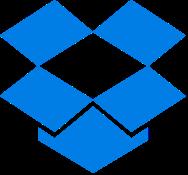
Dropbox är en etablerad, välrenommerad leverantör av synkroniserings- och lagringstjänster som erbjuder många funktioner inklusive skärmdumpar, videoinspelningar och e-signaturer. Det ger företagsanvändare stor frihet när det gäller att interagera med andra plattformar och alla filtyper.
Dropbox passar bäst för dem som kräver många problemfria interaktioner med tredje part. Det erbjuder en användarvänlig upplevelse, integrationer med 1 000-tals applikationer, obegränsade filsäkerhetskopieringar, snabba uppladdningshastigheter och onlinedokumentredigering.
Fördelar
- En etablerad pionjär inom molnlagring
- 2 GB gratis lagringsutrymme
- Obegränsade filstorlekar
- Schemalagda uppladdningar
Nackdelar
- Det dyraste alternativet för molnlagring
- Långsamma överföringstider för stora mappar
6. Bästa molnlagring för företagsanvändare – Box

Box är ett webbaserat lagringsmoln som fungerar på skrivbordet och är fullt kompatibelt med hundratals populära affärsappar.
Box låter användare arbeta med vem som helst var som helst. Det fungerar tyst i bakgrunden för att se till att din information alltid synkroniseras. Den är idealisk för distansarbetare eftersom den kan användas både online och offline.
Box erbjuder webbläsarbaserad funktionalitet, integration med 1 500 applikationer, filsynkronisering offline, skrivbordsåtkomst till molnfiler och kompatibilitet med webbläsare Safari, Chrome och Microsoft Edge.
Fördelar
- Gratisversionen erbjuder 10 GB lagringsutrymme
- Tilläggsappar lägger till skrivbordsfunktionalitet
- Dra och släpp uppladdning
- Inkluderar en sidofält med chatt och zoom
Nackdelar
- Filstorleksgränser
- Inte användbart för videouppladdningar
7. Bästa molnlagring för säkerhet – SpiderOak One

SpiderOak One är en säker molnlagringslösning med fokus på privat mappdelning. Det passar företagsanvändare som kräver förbättrad säkerhet, samt obegränsat utrymme och support.
Spider Oak erbjuder stark kryptering, obegränsad filstorlek, delning över plattformar med Windows, macOS, iOS och Android, obegränsad filversionsspårning och stöd för ett obegränsat antal datorer.
Fördelar
- Fullständigt skrivbord
- Schemalagd säkerhetskopiering
- Årliga och månatliga betalningsplaner
- Stöd för externa enheter
Nackdelar
- Ingen multifaktorautentisering för webbinloggningar
- Ej tillgängligt för mobilappar
Vanliga frågor
Vilken molnlagringslösning erbjuder en stor mängd gratis lagring?
Google Drive erbjuder gratis lagring på upp till 15 TB. IDrive och Box erbjuder båda 10 TB lagringsutrymme.
Vilka molnlagringslösningar erbjuder filversionering tillsammans med onlineredigering?
Microsoft OneDrive, Google Drive, Apple iCloud Drive, Box och Dropbox erbjuder onlineredigering. Alla erbjuder filversioner förutom Apple iCloud.
Den bästa molnlagringen är kompatibel och säker
Med så många tillgängliga alternativ är det lätt att hitta en plattform som erbjuder den bästa molnlagringslösningen för dina ändamål, oavsett om det är för företag, fotolagring, fildelning, informationsdelning, användarvänlighet eller säkerhet. Ofta är den bästa molnlagringen den tjänst som är mest kompatibel och säker med ditt operativsystem.
Letar du efter en molnlagringslösning? Om så är fallet, granskas något av alternativen i artikeln av intresse? Låt oss veta i kommentarsfältet nedan.




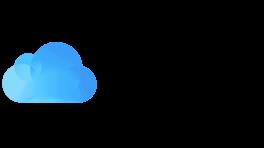
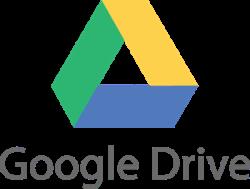

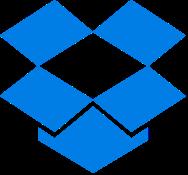








![Ta reda på hur du gör försättssidor i Google Dokument [Enkla steg] Ta reda på hur du gör försättssidor i Google Dokument [Enkla steg]](https://blog.webtech360.com/resources3/images10/image-336-1008140654862.jpg)

